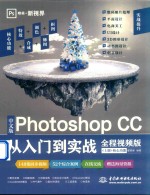
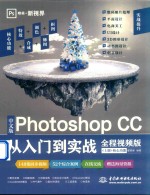
中文版PHOTOSHOP CC从入门到实战 全程视频版 上册PDF电子书下载
- 电子书积分:20 积分如何计算积分?
- 作 者:瞿颖健编著
- 出 版 社:
- 出版年份:2020
- ISBN:
- 页数:0 页
第1章 Photoshop基础知识 1
1.1 认识Photoshop 2
1.1.1 你好,Photoshop 2
1.1.2 Photoshop+图像处理 3
1.1.3 Photoshop+设计师 4
1.1.4 Photoshop+任何人 6
【重点】1.1.5 如何轻松学习Photoshop 8
1.2 Photoshop基本操作 10
【重点】1.2.1 熟悉界面的各个部分 10
【重点】1.2.2 新建文件 13
【重点】1.2.3 打开图像 15
【重点】1.2.4 置入其他图片 16
【重点】1.2.5 缩放图像显示比例 18
【重点】1.2.6 使用“抓手工具”平移画面 18
【重点】1.2.7 储存文件 19
【重点】1.2.8 常用的文件存储格式 19
1.3 调整图像的方向与尺寸 21
【重点】1.3.1 旋转图像角度 21
【重点】1.3.2 设置图像的尺寸 21
【重点】1.3.3 调整画面可编辑范围 22
【重点】1.3.4 裁剪图像 23
1.3.5 透视裁剪 24
1.4 错误操作的处理 25
【重点】1.4.1 撤销错误操作 25
【重点】1.4.2 使用“历史记录”面板还原操作 25
1.4.3 “恢复”文件打开时的状态 26
1.5 打印设置 26
1.6 综合实例:尝试制作简单的广告作品 27
1.7 课后练习 29
第2章 图层的基础操作 30
2.1 学习图层操作模式 31
【重点】2.1.1 认识“图层”面板 31
【重点】2.1.2 选择需要操作的图层 32
【重点】2.1.3 新建图层 33
【重点】2.1.4 删除图层 34
【重点】2.1.5 复制图层 34
【重点】2.1.6 移动图层 34
【重点】2.1.7 将特殊图层变为普通图层 36
2.2 多个图层的管理操作 36
【重点】2.2.1 调整图层顺序 36
【重点】2.2.2 整齐排布多个图层 37
2.2.3 图层编组 38
【重点】2.2.4 合并图层 39
2.3 图层变换与变形 39
【重点】2.3.1 自由变换:缩放、旋转、扭曲、透视、变形 39
2.3.2 内容识别缩放:拉伸不变形 41
2.3.3 操控变形 42
2.3.4 透视变形 43
2.3.5 自动对齐图层拼接长图 43
2.3.6 多个图层自动混合 44
2.4 综合实例:变换图层制作立体书籍 44
2.5 课后练习 45
第3章 颜色设置与绘画 46
3.1 选择合适的颜色 47
【重点】3.1.1 认识前景色/背景色 47
【重点】3.1.2 设置前景色/背景色 47
3.1.3 从“颜色库”中选择合适颜色 47
【重点】3.1.4 快速填充颜色 48
【重点】3.1.5 使用“吸管工具”从画面中取色 48
3.2 绘画与擦除 49
【重点】3.2.1 画笔工具 49
练习实例:使用“画笔工具”在照片上涂鸦 50
【重点】3.2.2 橡皮擦工具 52
3.2.3 设置不同的笔触效果 52
3.3 综合实例:使用“画笔工具”制作光斑 57
3.4 课后练习 58
第4章 简单选区与填充 59
4.1 创建简单选区 60
【重点】4.1.1 创建矩形选区 60
4.1.2 选区的常用选项设置 60
【重点】4.1.3 创建圆形选区 61
4.1.4 创建单行选区/单列选区 62
【重点】4.1.5 使用“套索工具”绘制随意选区 62
【重点】4.1.6 使用“多边形套索工具”绘制尖角选区 62
【重点】4.1.7 选区的基本操作 63
【重点】4.1.8 描边 63
4.2 图像局部的剪切/复制/粘贴 64
【重点】4.2.1 复制与粘贴 64
【重点】4.2.2 剪切与粘贴 65
【重点】4.2.3 清除图像 65
练习实例:产品细节展示页面 66
4.3 在画面中填充图案/渐变 67
4.3.1 使用“填充”命令 67
4.3.2 油漆桶工具:为颜色相近范围填充 67
【重点】4.3.3 填充渐变 68
4.4 综合实例:清新风格海报设计 70
4.5 课后练习 71
第5章 文字 72
5.1 创建文字 73
【重点】5.1.1 尝试创建点文本 73
【重点】5.1.2 文字工具选项设置 74
5.1.3 制作垂直排列的文字 75
【重点】5.1.4 创建段落文字 75
【重点】5.1.5 创建沿路径排列的文字 76
5.1.6 在特定区域内添加文字 77
5.1.7 规律的文字变形效果 77
5.1.8 制作文字形状的选区 78
5.2 编辑文字 79
【重点】5.2.1 编辑文字属性 79
【重点】5.2.2 栅格化:文字对象变为普通图层 81
练习实例:制作粉笔字 81
5.2.3 将文字转化为形状后制作艺术字 82
5.2.4 创建文字路径 83
5.2.5 使用占位符文本填充版面 83
5.2.6 查找和替换文本 83
5.2.7 缺失字体怎么办 84
5.2.8 如何使用其他字体 84
5.3 综合实例:节日活动户外广告 84
5.4 课后练习 87
第6章 图层样式与混合模式 88
6.1 为图层添加样式 89
【重点】6.1.1 为图层添加样式简介 89
【重点】6.1.2 斜面和浮雕 92
【重点】6.1.3 描边 94
6.1.4 内阴影 95
练习实例:戒指刻字 95
6.1.5 内发光 96
6.1.6 光泽 97
6.1.7 颜色叠加 97
6.1.8 渐变叠加 98
6.1.9 图案叠加 98
【重点】6.1.10 外发光 98
【重点】6.1.11 投影 98
练习实例:使用图层样式制作App启动界面 99
6.2 “样式”面板:快速应用样式 102
【重点】6.2.1 为图层快速赋予样式 103
6.2.2 创建新样式 103
6.2.3 将样式储存为“样式库” 103
6.2.4 使用其他的图层样式 104
6.3 为图层设置透明效果 104
【重点】6.3.1 设置图层不透明度 105
6.3.2 填充:设置图层本身的透明效果 105
6.4 图层的混合效果 105
【重点】6.4.1 如何设置混合模式 105
练习实例:使用混合模式制作杯中风景 106
练习实例:设置混合模式制作撞色版式 107
6.4.2 认识各种混合模式 108
6.5 综合实例:趣味立体卡片 110
6.6 课后练习 113
第7章 矢量绘图 114
7.1 矢量绘图的基础知识 115
7.1.1 矢量图与位图 115
7.1.2 构成矢量图的路径与锚点 115
[重点]7.2 不同的矢量绘图模式 116
7.2.1 使用“形状”模式绘图 117
7.2.2 使用“路径”模式绘图 119
7.2.3 使用“像素”模式绘图 119
7.3 使用形状工具组 120
【重点】7.3.1 形状工具的基本使用方法 120
【重点】7.3.2 矩形工具 120
【重点】7.3.3 圆角矩形工具 121
【重点】7.3.4 椭圆工具 122
7.3.5 多边形工具 123
7.3.6 直线工具 123
7.3.7 自定形状工具 124
[重点]7.4 编辑路径形态 125
7.4.1 选择路径、移动路径 125
7.4.2 选择锚点、移动锚点 125
7.4.3 添加锚点 125
7.4.4 删除锚点 126
7.4.5 转换锚点类型 126
7.5 “钢笔工具”绘图 126
7.5.1 认识“钢笔工具” 126
【重点】7.5.2 使用“钢笔工具”绘制精确路径/图形 127
7.5.3 使用“自由钢笔工具”绘制随意路径/图形 128
7.5.4 弯度钢笔工具 128
练习实例:图形感海报 129
7.6 矢量对象的编辑操作 130
【重点】7.6.1 将路径转换为选区 130
【重点】7.6.2 路径操作 131
7.6.3 变换路径 132
7.6.4 对齐、分布路径 132
7.6.5 调整路径排列方式 132
7.6.6 填充路径 132
7.6.7 描边路径 133
7.7 综合实例:撞色锁屏界面 133
7.8 课后练习 136
第8章 图像细节修饰 137
8.1 瑕疵修复 138
【重点】8.1.1 污点修复画笔工具:快速去除小瑕疵 138
【重点】8.1.2 仿制图章工具:像素覆盖 138
【重点】8.1.3 修补工具:特定区域修瑕 139
【重点】8.1.4 修复画笔工具:智能修复 140
【重点】8.1.5 使用“内容识别”去除局部元素 140
8.1.6 内容感知移动工具:元素移位 141
8.1.7 红眼工具:去除红眼 141
8.1.8 图案图章工具:能画出图案的画笔 141
8.1.9 使用“颜色替换工具”更改局部颜色 142
8.2 历史记录画笔工具组 143
【重点】8.2.1 历史记录画笔工具 143
8.2.2 历史记录艺术画笔工具 143
8.3 图像的细节调整 144
【重点】8.3.1 模糊环境突出主体 144
【重点】8.3.2 锐化 144
8.3.3 涂抹 145
【重点】8.3.4 减淡 145
【重点】8.3.5 加深画面局部 145
【重点】8.3.6 加色/去色 146
[重点]8.4 液化:调整细节形态 146
8.5 综合实例:简单美化人物照片 148
8.6 课后练习 151
第9章 图像调色 152
9.1 调色基础知识 153
9.1.1 调色基本思路 153
【重点】9.1.2 使用调色命令调色 155
【重点】9.1.3 使用调整图层调色 155
9.2 调整图像的明暗对比度 156
9.2.1 自动对比度 157
【重点】9.2.2 亮度/对比度 157
【重点】9.2.3 色阶 157
【重点】9.2.4 曲线 159
练习实例:使用“曲线”命令使食物更美味 160
【重点】9.2.5 曝光度 161
【重点】9.2.6 阴影/高光还原画面细节 162
9.3 调整图像的色彩 163
9.3.1 自动色调 163
9.3.2 自动颜色 163
【重点】9.3.3 自然饱和度 163
【重点】9.3.4 色相/饱和度 164
【重点】9.3.5 色彩平衡 166
【重点】9.3.6 黑白 166
练习实例:梦幻感多彩效果 168
9.3.7 照片滤镜 169
9.3.8 通道混合器 170
9.3.9 颜色查找 170
9.3.10 反相 171
9.3.11 色调分离 171
9.3.12 阈值 171
9.3.13 渐变映射 171
练习实例:为照片赋予新的色感 172
【重点】9.3.14 可选颜色 173
9.3.15 HDR色调 174
9.3.16 使用“去色”命令快速得到灰度图像 175
9.3.17 匹配颜色 175
9.3.18 替换颜色 176
9.3.19 色调均化 177
9.4 综合实例:电影感色彩 177
9.5 课后练习 179
第10章 抠图与合成 180
10.1 色差抠图 181
【重点】10.1.1 快速选择工具 182
10.1.2 魔棒工具 182
【重点】10.1.3 磁性套索工具 183
练习实例:使用“磁性套索工具”制作汽车创意广告 184
10.1.4 魔术橡皮擦工具 186
10.1.5 背景橡皮擦工具 187
10.1.6 色彩范围 187
10.2 蒙版与合成 189
【重点】10.2.1 图层蒙版 190
【重点】10.2.2 剪贴蒙版 191
练习实例:使用剪贴蒙版制作图案文字 193
10.3 抠取焦点区域图像 194
10.4 对已有选区进行编辑 196
10.4.1 变换选区 196
【重点】10.4.2 选区边缘的调整 196
[重点]10.5 选择并遮住:毛发抠图 198
10.6 钢笔精确抠图 200
【重点】10.6.1 使用“钢笔工具”抠图 200
10.6.2 使用“磁性钢笔工具”抠图 202
10.7 通道抠图 202
10.7.1 通道抠图原理 202
【重点】10.7.2 通道抠图实战 203
10.8 综合实例:使用多种抠图方式制作创意石膏像 205
10.9 课后练习 208
第11章 图像模糊与锐化处理 209
11.1 模糊滤镜组 210
【重点】11.1.1 表面模糊 210
【重点】11.1.2 动感模糊增强运动感 211
练习实例:动感模糊制作炫彩效果 211
11.1.3 方框模糊 212
【重点】11.1.4 高斯模糊 213
11.1.5 进一步模糊 213
11.1.6 径向模糊 213
【重点】11.1.7 镜头模糊制作景深效果 214
11.1.8 模糊 215
11.1.9 平均 215
11.1.10 特殊模糊 215
11.1.11 形状模糊 216
11.2 模糊画廊滤镜组 217
11.2.1 场景模糊 217
【重点】11.2.2 光圈模糊 218
11.2.3 移轴模糊模拟移轴摄影效果 218
11.2.4 路径模糊 219
11.2.5 旋转模糊 220
11.3 锐化滤镜组 220
【重点】11.3.1 USM锐化使图像变清晰 221
11.3.2 防抖 221
11.3.3 进一步锐化 222
11.3.4 锐化 223
11.3.5 锐化边缘 223
【重点】11.3.6 智能锐化增强画面细节 223
11.4 综合实例:使用多种模糊滤镜制作页面背景 224
11.5 课后练习 225
第12章 使用滤镜制作图像特效 226
12.1 使用滤镜 227
【重点】12.1.1 滤镜库 227
练习实例:使用滤镜库制作水墨画效果 228
12.1.2 自适应广角 229
12.1.3 镜头校正 230
12.1.4 消失点 231
[重点]12.2 认识滤镜组 233
12.3 风格化滤镜组 235
【重点】12.3.1 查找边缘 235
12.3.2 等高线 235
12.3.3 风 235
12.3.4 浮雕效果 236
12.3.5 扩散 236
12.3.6 拼贴 237
12.3.7 曝光过度 237
12.3.8 凸出 237
【重点】12.3.9 油画 238
12.4 扭曲滤镜组 239
12.4.1 波浪 239
12.4.2 波纹 240
12.4.3 极坐标 240
12.4.4 挤压 241
12.4.5 切变 241
12.4.6 球面化 242
12.4.7 水波 242
12.4.8 旋转扭曲 243
12.4.9 置换 243
12.5 像素化滤镜组 244
12.5.1 彩块化 244
12.5.2 彩色半调 244
12.5.3 点状化 245
12.5.4 晶格化 245
【重点】12.5.5 马赛克 245
12.5.6 碎片 246
12.5.7 铜版雕刻 246
12.6 渲染滤镜组 246
12.6.1 火焰 247
12.6.2 图片框 248
12.6.3 树 249
12.6.4 分层云彩 249
12.6.5 光照效果 250
12.6.6 镜头光晕 251
12.6.7 纤维 252
【重点】12.6.8 云彩 253
12.7 杂色滤镜组 253
【重点】12.7.1 减少杂色 254
【重点】12.7.2 蒙尘与划痕 255
12.7.3去斑 255
【重点】12.7.4 添加杂色 255
12.7.5 中间值 256
12.8 其他滤镜组 256
12.8.1 HSB/HSL 256
12.8.2 高反差保留 257
12.8.3 位移 257
12.8.4 自定 258
12.8.5 最大值 258
12.8.6 最小值 258
12.9 综合实例:使用滤镜制作音乐海报 259
12.10 课后练习 262
- 《Maya 2018完全实战技术手册》来阳编著 2019
- 《Python3从入门到实战》董洪伟 2019
- 《大数据Hadoop 3.X分布式处理实战》吴章勇,杨强 2020
- 《星空摄影后期实战》阿五在路上著 2020
- 《AutoCAD 2018自学视频教程 标准版 中文版》CAD/CAM/CAE技术联盟 2019
- 《半小时漫画股票实战法》财经杂质著 2019
- 《深度学习与飞桨PaddlePaddle Fluid实战》于祥 2019
- 《数字插画实战 人像创作30例》王鲁光著 2019
- 《2017国家执业药师资格考试 全考点实战通关必备 中药学综合知识与技能 第3版》国家执业药师资格考试命题研究专家组 2017
- 《AutoCAD机械设计实例精解 2019中文版》北京兆迪科技有限公司编著 2019
- 《市政工程基础》杨岚编著 2009
- 《家畜百宝 猪、牛、羊、鸡的综合利用》山西省商业厅组织技术处编著 1959
- 《《道德经》200句》崇贤书院编著 2018
- 《高级英语阅读与听说教程》刘秀梅编著 2019
- 《计算机网络与通信基础》谢雨飞,田启川编著 2019
- 《看图自学吉他弹唱教程》陈飞编著 2019
- 《法语词汇认知联想记忆法》刘莲编著 2020
- 《培智学校义务教育实验教科书教师教学用书 生活适应 二年级 上》人民教育出版社,课程教材研究所,特殊教育课程教材研究中心编著 2019
- 《国家社科基金项目申报规范 技巧与案例 第3版 2020》文传浩,夏宇编著 2019
- 《流体力学》张扬军,彭杰,诸葛伟林编著 2019
